節点や要素の並びを一定の規則で並び替える機能を紹介します。
例として図1のように不規則に並んだ節点をソートする操作例を解説します。
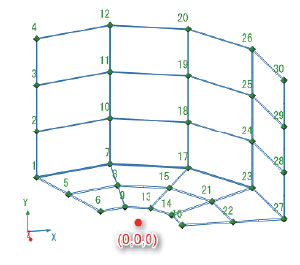 |
| ▲図1 ソート前の状態 |
最初に、節点座標の表内で全ての節点を選択状態にします。次に、ソートボタンを押します(図2)。
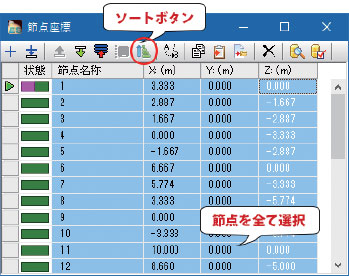 |
| ▲図2 節点座標の表で操作 |
すると、図3のような設定画面が呼び出されます。
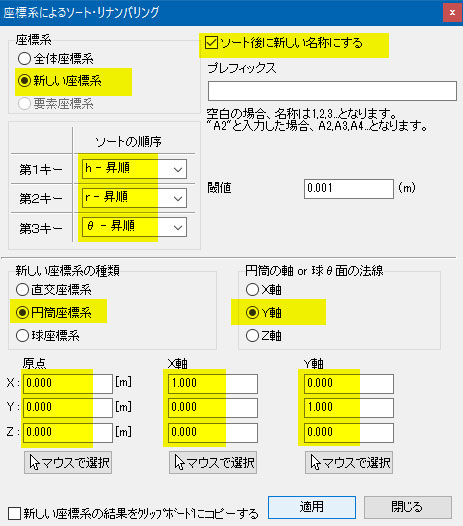 |
| ▲図3 ソートの設定画面 |
その設定画面では、以下のように入力します。
- 「新しい座標系」を選びます。
- 新しい座標系の種類に「円筒座標系」を選びます。
- 円筒座標系の原点はモデルの全体座標系の原点と同じにします。
- 円筒座標系のX軸は全体座標系のX軸と同じにします。つまり、X軸を(1,0.0)とします。
- 円筒座標系のY軸は全体座標系のY軸と同じにします。つまり、Y軸を(0,1.0)とします。
※この時点で、円筒座標系のZ軸は全体座標系のZ軸と同じになります。
- 円筒の軸を「Y軸」とします。
- ソートの順序を以下のように指定します。
- 第1キー = h-昇順
- 第2キー = r-昇順
- 第3キー = θ-昇順
この意味は、
- まず、高さの低い方から、
- 次に、半径の小さい方から、
- 最後に、回転角度の小さい方向からの順に節点が並ぶようにするということです。
- 最後に適用ボタンを押すと終了します(図4)。
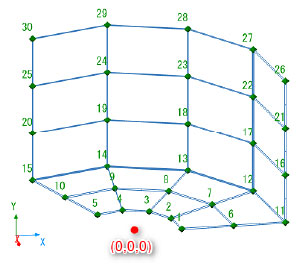 |
| ▲図4 ソート後の状態 |
この例では、「ソート後に新しい名称にする」にチェックを入れていますので、並び変えられた後に節点名称も自動的に変更されます。
要素もソート可能です。要素とは、フレーム要素、ばね要素、剛体要素、M−φ要素、ファイバー要素、メッシュ要素、メッシュ要素内のプリミティブ、ケーブル要素、減衰要素です。 |
|
| (Up&Coming '17 春の号掲載) |
 |
|







>> 製品総合カタログ

>> プレミアム会員サービス
>> ファイナンシャルサポート
|








